Come estrarre il testo da una cella in Excel
Microsoft Excel Eroe / / September 26, 2023

Pubblicato

Stai cercando di estrarre testo da una cella in Microsoft Excel? Questa guida ti guida attraverso l'utilizzo delle funzioni SINISTRA, DESTRA, CENTRO o TROVA per farlo.
Microsoft Excel va ben oltre la semplice immissione e analisi dei dati. Puoi usarlo per creare fogli di calcolo complessi che ti consentono di ordinare enormi set di dati. È possibile utilizzare fogli di calcolo per eseguire calcoli difficili, creare graficie altro ancora.
Tuttavia, alcune delle funzioni più basilari di Excel possono essere ugualmente utili quando si tratta di organizzare e gestire i dati. Se stai cercando di estrarre testo da una cella in Excel, esistono diversi metodi che puoi utilizzare per raggiungere questo obiettivo.
Ecco alcuni modi per estrarre il testo da una cella in Microsoft Excel.
Utilizzo delle funzioni LEFT, MID e RIGHT
Per estrarre il testo da una cella in Excel, puoi utilizzare una delle numerose funzioni integrate, come SINISTRA, METÀ, O GIUSTO funzioni.
Ognuna di queste tre funzioni estrae un numero specifico di caratteri da una stringa di testo. Può provenire da una cella (utilizzando i riferimenti di cella) o da una stringa nella formula stessa. I nomi (LEFT, RIGHT e MID) si riferiscono ai punti di partenza.
Ad esempio, se usi SINISTRA, identificherai il numero di caratteri partendo da sinistra che desideri salvare. Allo stesso modo, utilizzando DESTRA, il numero e la posizione dei caratteri inizieranno da destra.
Creazione di una formula utilizzando SINISTRA o DESTRA
Per iniziare, apri il foglio di calcolo Excel, seleziona una cella vuota e fai clic sulla barra della formula in modo che il cursore lampeggiante sia attivo. Da lì puoi digita la tua formula. Entrambe le funzioni SINISTRA e DESTRA seguono lo stesso schema. Per esempio:
=LEFT(text, character_number) or =RIGHT(text, character_number)
- Sostituire testo con una stringa di testo (tra virgolette) o un riferimento di cella.
- Sostituire numero_carattere con il numero di caratteri che desideri estrarre, partendo dalla posizione più a sinistra o a destra.
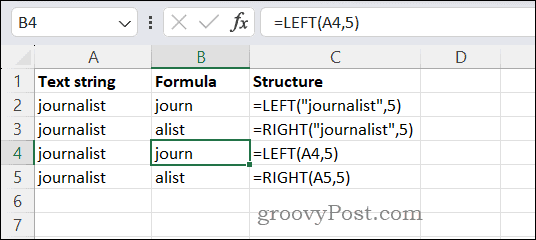
Ad esempio, per estrarre i primi cinque caratteri dalla parola giornalista utilizzando SINISTRA, digitare:
=LEFT("journalist",5)
Allo stesso modo, per estrarre gli ultimi cinque caratteri utilizzando DESTRA, digitare:
=RIGHT("journalist",5)
Se la parola giornalista fosse nella cella A4, digitare quanto segue per SINISTRA:
=LEFT(A4,5)
Per DESTRA (supponendo che la parola giornalista sia nella cella A5), dovresti invece digitare quanto segue:
=RIGHT(A5,5)
Creazione di una formula utilizzando MID in Excel
La funzione MID in Excel funziona allo stesso modo, ma avrai un argomento in più da considerare. Per utilizzare MID, utilizzare questa struttura:
=MID(text, start_number, character_number)
- Come con SINISTRA o DESTRA, testo si riferisce a una stringa di testo o a un riferimento di cella.
- Sostituire numero_iniziale con la posizione nella stringa di testo da cui vuoi iniziare a contare.
- Sostituire numero_carattere con il numero di caratteri da contare ed estrarre.
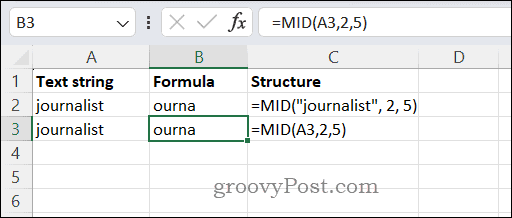
Per estrarre cinque caratteri dopo i primi due caratteri della parola giornalista, utilizzeresti
=MID("journalist", 2, 5)
Se la parola fosse nella cella A3, dovresti digitare:
=MID(A3,2,5)
Il valore restituito può quindi essere analizzato o utilizzato in altre parti del foglio di calcolo.
Utilizzando la funzione TROVA in Excel
IL TROVARE La funzione in Excel viene utilizzata per individuare la posizione di un numero di carattere all'interno di una stringa di testo. Puoi usarlo per estrarre testo in base a uno schema o a criteri di ricerca. La funzione TROVA utilizza questa struttura e sintassi:
=FIND(text_search, text, start_number)
- In questa formula, ricerca_testo si riferisce ai criteri di ricerca che stai cercando. Se vuoi estrarre una determinata parola, digitala qui oppure digita una lettera. È possibile digitare una stringa di ricerca direttamente nella formula o fare riferimento a un riferimento di cella che contiene una stringa di testo. Se digiti la stringa direttamente nella formula, assicurati di racchiuderla tra virgolette.
- IL testo L'argomento si riferisce alla stringa che stai analizzando: questo è ciò da cui FIND prenderà i suoi caratteri. È possibile digitare una stringa direttamente qui (racchiusa tra virgolette) o utilizzare un riferimento di cella che contenga una stringa di testo.
- Finalmente, numero_iniziale indica il punto in cui deve iniziare FIND nella stringa di testo. Come LEFT, RIGHT e MID, si basa sul numero di caratteri, a partire da sinistra.
Ecco un esempio. Supponiamo che la cella A2 contenga una query di ricerca (cane), la cella B2 contiene una stringa di testo (Il nome del cane è Bill ed è un buon cane.), e il numero iniziale è 9. Ci sono due esempi della parola cane in questa query, quindi i possibili risultati potrebbero essere entrambi 5 O 40, a seconda del numero di partenza.
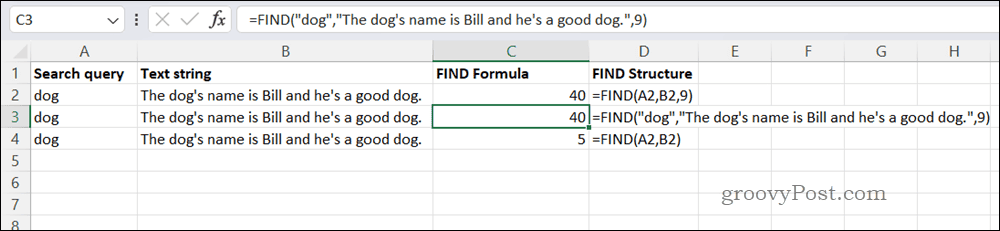
Ecco una formula di esempio:
=FIND(A2,B2,9)
Se la query e le stringhe di testo vengono utilizzate direttamente nella formula, utilizzeresti invece questa formula:
=FIND("dog","The dog's name is Bill and he's a good dog.",9)
In entrambi i casi, FIND tornerà 40. C’è solo un cane che conta: è il secondo della serie. Poiché il numero iniziale è 9, il primo esempio di cane nella stringa è troppo presto perché possa essere conteggiato. Nella terza riga, tuttavia, abbiamo omesso il carattere iniziale. Pertanto, la formula ritorna 5, la prima istanza di cane nell'esempio.
Utilizzo di Excel per l'analisi dei dati
Puoi estrarre rapidamente il testo da una cella in Excel seguendo i passaggi precedenti. Se stai iniziando come analista di dati, estrarre il testo dalle celle è un'abilità utile che può aiutarti a manipolare i tuoi dati e rimuovere qualsiasi cosa estranea.



